
समाचार प्राप्त करें
अपना ईमेल पता नीचे दर्ज करें और हमारे न्यूज़लेटर की सदस्यता लें

अपना ईमेल पता नीचे दर्ज करें और हमारे न्यूज़लेटर की सदस्यता लें
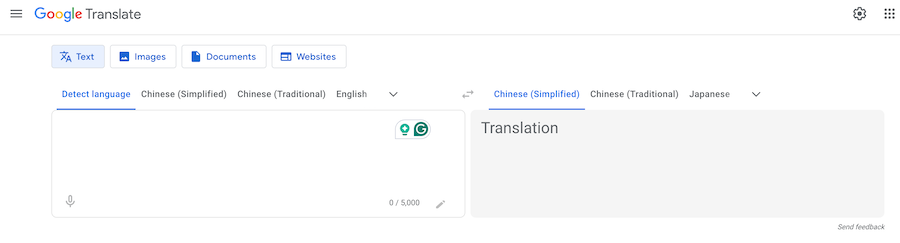
यदि आपको ऐसा PDF दस्तावेज़ मिलता है जिसे किसी विदेशी भाषा में अनुवाद करने की आवश्यकता है, तो आपको लक्ष्यहीन महसूस होता है, तो आपको आज चिंता करने की आवश्यकता नहीं है! जब ऑनलाइन अनुवाद उपकरण अधिक परिपक्व हो जाते हैं, यहाँ तक कि अधिक प्राकृतिक और सटीक आउटपुट को बढ़ावा देने के लिए AI तकनीकों को भी शामिल किया जाता है, तो PDF को किसी भी भाषा में अनुवाद करना बहुत आसान हो सकता है!
इस गाइड में, हम दो सबसे आसान और विश्वसनीय पीडीएफ अनुवादकों की सिफारिश करेंगे जो आपको पीडीएफ दस्तावेजों को अंग्रेजी, स्पेनिश और यहां तक कि किसी भी विदेशी भाषा में बिना किसी परेशानी के अनुवाद करने में मदद करेंगे। अब, नीचे स्क्रॉल करें और कुछ ही समय में अनुवाद की प्रक्रिया को समझें!
बिना किसी अतिरिक्त प्रोग्राम को इंस्टॉल किए ऑनलाइन PDF और अन्य प्रकार की फ़ाइलों जैसे Word, सरल टेक्स्ट और छवियों का अनुवाद करने का सबसे सरल तरीका Google के आधिकारिक अनुवाद फ़ंक्शन का उपयोग करना है। यह चुनने के लिए सैकड़ों भाषाएँ प्रदान करता है, और PDF दस्तावेज़ों को प्राकृतिक तरीकों से आउटपुट करने के लिए सटीक अभिव्यक्ति भी सुनिश्चित कर सकता है।
इसलिए यदि आपको अन्य भाषाओं में अनुवाद करने के लिए एक पीडीएफ दस्तावेज़ मिलता है, गूगल अनुवाद यह एक वन-स्टॉप समाधान हो सकता है। पीडीएफ अनुवाद को तुरंत संसाधित करने के लिए बस नीचे दिए गए चरणों का पालन करें:
स्टेप 1। वेब ब्राउज़र में, यहां जाएं गूगल अनुवाद.
चरण दो। पर क्लिक करें दस्तावेज़ विकल्प पर क्लिक करें और उस पीडीएफ फाइल का चयन करें जिसका आप अनुवाद करना चाहते हैं।
चरण 3. स्रोत भाषा और लक्ष्य भाषा दोनों चुनें जिनमें आपको PDF दस्तावेज़ का अनुवाद करना है।
चरण 4। चूंकि गूगल अनुवाद स्वचालित रूप से फ़ाइल का पता लगाएगा और उसे पढ़ेगा, इसलिए अनुवाद पूरा होने तक प्रतीक्षा करें।
चरण 5. जब अनुवादित दस्तावेज़ तैयार हो जाए, तो टैप करें डाउनलोड करना इसे ऑफलाइन सहेजने के लिए.
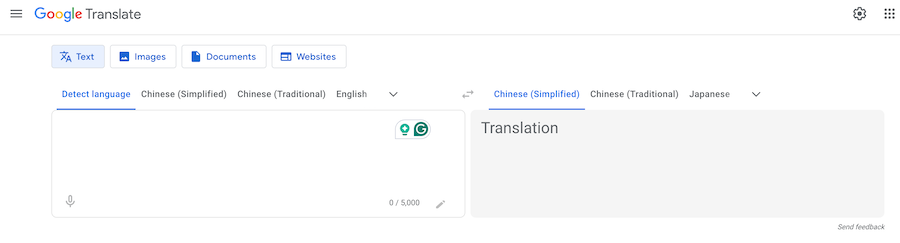
हालाँकि, ध्यान रखें कि Google अनुवाद केवल 10MB तक के दस्तावेज़ों का अनुवाद करने का समर्थन करता है, और आपकी PDF फ़ाइल में 300 से ज़्यादा पृष्ठ नहीं होने चाहिए। अगर आपके PDF दस्तावेज़ में 300 से ज़्यादा पृष्ठ हैं या 10MB से ज़्यादा हैं, तो बेहतर होगा कि आप मदद के लिए नीचे दिए गए वैकल्पिक समाधान का सहारा लें।
यदि गूगल अनुवाद अपनी उपयोग सीमा के कारण मदद करने में विफल रहता है, तो इसका सबसे अच्छा विकल्प iFoto PDF Translator हो सकता है।
iFoto पीडीएफ अनुवादक ने उन्नत AI एल्गोरिदम को अपनाया है, जिसमें लाखों सामग्रियों ने अपनी अनुवाद क्षमता का प्रशिक्षण दिया है, जो अब केवल एक क्लिक के साथ PDF दस्तावेज़ों को किसी भी अन्य विदेशी भाषा में बदलने में मदद करने के लिए परिपक्व और सटीक अनुवाद कार्य प्रदान कर सकता है। यह टूल शाब्दिक सटीकता को संदर्भगत समझ के साथ सावधानीपूर्वक संतुलित करने में सक्षम है, जिससे अनुवाद स्वाभाविक लेकिन पर्याप्त रूप से पेशेवर हो।
इसके अलावा, उन्नत त्वरण तकनीकों के साथ, iFoto PDF Translator एक बार में बैच PDF दस्तावेज़ अनुवाद को संसाधित करने में सक्षम है, जिससे आपका बहुत समय बचता है। PDF का अनुवाद करने में केवल थोड़ा समय लगता है। इसके बावजूद, iFoto एक और सुविधा भी प्रदान करता है छवि अनुवादक पाठ्य सूचना का पता लगाने और उसे आपके लिए किसी भी चयनित भाषा में आसानी से अनुवाद करने में सहायता करने के लिए।
Google अनुवाद के विपरीत, iFoto PDF अनुवादक दस्तावेज़ के आकार या पृष्ठों को सीमित नहीं करता है, बल्कि आपको किसी भी फ़ाइल को केवल एक बार में चयनित लक्ष्य भाषा में अपलोड और अनुवाद करने देता है। कुल मिलाकर, iFoto PDF अनुवादक कुशल और सटीक अनुवाद क्षमता प्रदान कर सकता है, जो इसे ऑनलाइन किसी भी भाषा में PDF दस्तावेज़ों का अनुवाद करने पर विचार करते समय एक विश्वसनीय विकल्प बनाता है!
iFoto PDF Translator का सहज ज्ञान युक्त डिज़ाइन भी हर किसी को PDF अनुवाद को काफी सरल तरीके से संसाधित करने में मदद करता है। नीचे दिए गए आसान चरणों का पालन करके, एक मिनट के भीतर किसी भी भाषा में PDF दस्तावेज़ का अनुवाद करें!
स्टेप 1। वेब ब्राउज़र में, iFoto PDF Translator पर जाएँ और जिस PDF दस्तावेज़ का अनुवाद करना चाहते हैं उसे सीधे टूल के इंटरफ़ेस पर खींचें।
बख्शीश: आप अपने डिवाइस को ब्राउज़ करने और अपलोड करने के लिए फ़ाइल का चयन करने के लिए इस पृष्ठ पर प्रदर्शित पीडीएफ चुनें बटन पर भी क्लिक कर सकते हैं।
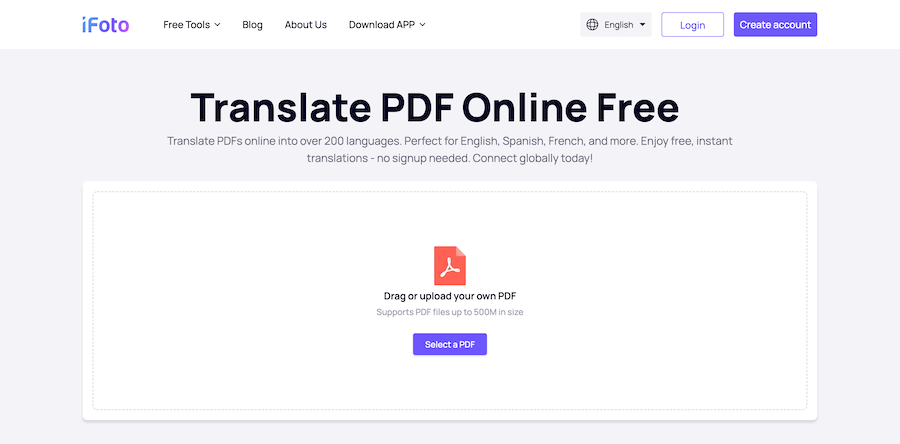
चरण दो। एक बार पीडीएफ फाइल अपलोड हो जाने पर, अपनी आवश्यकतानुसार मूल और लक्षित भाषा दोनों का चयन करें।
चरण 3. टैप करें अभी अनुवाद करें पीडीएफ अनुवाद के लिए आगे बढ़ने हेतु बटन पर क्लिक करें। iFoto कुछ ही सेकंड में आपके लिए इसे हल कर देगा!
चरण 4। जब अनुवादित पीडीएफ दस्तावेज़ तैयार हो जाए, तो बस पर क्लिक करें डाउनलोड करना बटन को फिर से दबाएं और आप अनुवादित फ़ाइल को कुछ ही समय में ऑफ़लाइन सहेज सकते हैं।
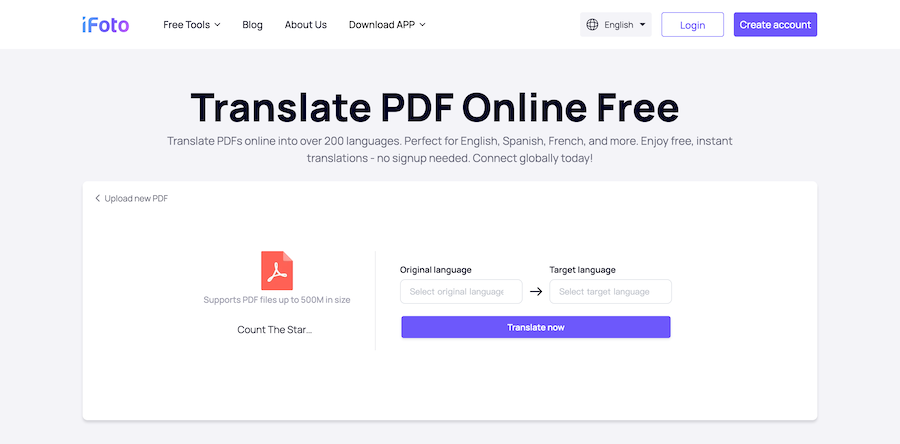
आज के समय में एक असंपादित पीडीएफ दस्तावेज़ का अनुवाद करना कोई मुश्किल काम नहीं रह गया है, क्योंकि मदद के लिए बहुत सारे विश्वसनीय पीडीएफ अनुवादक उपलब्ध हैं। अगर आपको अन्य भाषाओं में अनुवाद करने के लिए एक छोटा पीडीएफ दस्तावेज़ मिलता है, तो Google का निःशुल्क अनुवाद फ़ंक्शन सीधे आपकी मदद कर सकता है। इसके अलावा, अगर आपको बड़ी पीडीएफ फाइलें मिलती हैं या बैच अनुवाद को अधिक आसानी से प्रोसेस करना चाहते हैं, तो आईफोटो एक शक्तिशाली पीडीएफ अनुवादक प्रदान करता है, जो विचार करने के लिए वास्तव में एक अच्छा उपकरण हो सकता है। यह तेज़ समाधान गति और प्राकृतिक तरीकों से सटीक अभिव्यक्ति सुनिश्चित करता है। अब, स्वतंत्र रूप से टूल पर नेविगेट करें और एक पैसा भी भुगतान किए बिना इसे आज़माना शुरू करें!